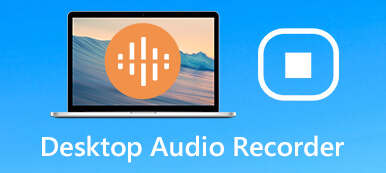"Jeg har en Nextiva-telefon, og jeg vil ta opp ny taleposthilsen, men jeg vet ikke hvordan jeg gjør det, noen forslag?"
"Jeg har en Nextiva-telefon, og jeg vil ta opp ny taleposthilsen, men jeg vet ikke hvordan jeg gjør det, noen forslag?"En profesjonell telefonsvareropptak kan øke troverdigheten din, få deg til å virke mer kompetent og oppfordrer den som lytter til den, til å fortsette kommunikasjonen. Hvis du ikke har endret taleposthilsenen på mer enn ett år, er du sannsynligvis utdatert. Heldigvis kan du lære flere måter å ta opp tale- og talemeldingshilsenen din på Nextiva fra dette eneste innlegget.
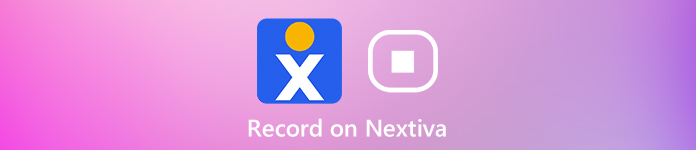
- Del 1: Slik spiller du inn talemelding på Nextiva-telefonen
- Del 2: Hvordan spille inn talemelding på Nextiva-telefon via e-post
- Del 3: Vanlige spørsmål om Nextiva Record Hilsen
Del 1: Slik spiller du inn talemelding på Nextiva-telefonen
Denne delen vil lede deg gjennom trinnene for innspilling og konfigurering av taleposthilsen for Nextiva Hosted VoIP-løsningen.

Metode 1: Slik spiller du inn talemelding på Nextiva-telefonen
Trinn 1 Åpne Nextiva-telefonen og ring * 86. Skriv inn PIN-koden til telefonsvareren og trykk #.
Trinn 2 Deretter velger du Alternativ 3 for å endre postkassen Ingen svar hilsen.
Trinn 3 Nå kan du ta opp den nye meldingen og trykke # når du er ferdig med å spille inn talemeldingshilsen på Nextiva. Da vil du høre andre menyalternativer. Lytt til hilsenen og oppdater den hvis du er fornøyd.
Metode 2: Slik registrerer du talemeldingshilsen til Nextiva med et direkte telefonnummer
Selv om Nextiva-telefonen ikke er i hånden, kan du også spille inn talemeldingshilsen.
Trinn 1 Ring til ditt Nextiva-telefonnummer og hold det ringen til telefonsvareren din svarer. Trykk * når talemeldingshilsenen starter. Skriv deretter inn PIN-koden til telefonsvareren din og trykk #.
Trinn 2 Velg Alternativ 3 og endre postkassen ingen svar hilsen. Trykk deretter 1 for å spille inn en ny talemeldingshilsen for Nextiva.
Trinn 3 Når hilsenopptaket er ferdig, trykk # for å bekrefte det. Hvis du ønsker å sjekke hilsenen, kan du ringe Nextiva-telefonnummeret ditt og vente til den nye hilsenen begynner.
Metode 3: Slik registrerer du talemeldingshilsen til Nextiva med en auto-attendant
En annen måte å spille inn talemeldingshilsen når Nextiva-telefonen ikke er ved siden av deg, er den automatiske ledsageren.
Trinn 1 Ringe til din automatiske ledsager og slå ditt lokalnummer. Trykk * til talepostkassen svarer.
Trinn 2 Nå skriver du inn PIN-koden til talemeldingen og trykker #. Velg også Alternativ 3 for å oppdatere postkassen uten svar hilsen.
Trinn 3 Press 1 og ta opp den nye No Answer Greeting for din Nextiva-telefon. Trykk på # når du er ferdig med å spille inn en telefonsvarerhilsen til Nextiva.
Del 2: Hvordan spille inn talemelding på Nextiva-telefon via e-post
Nextiva-telefonen kan spille inn telefonsvarer i WAV-filer. Du kan konfigurere den for å få varsler og meldinger via e-post.
Trinn 1 Besøk Nextiva offisielle nettsted i nettleseren din, klikk Client Login og logg inn på kontoen din.
Trinn 2 Velg Stemme fra NextOS hjemmeside. Velg deretter Egenskaper øverst til høyre.
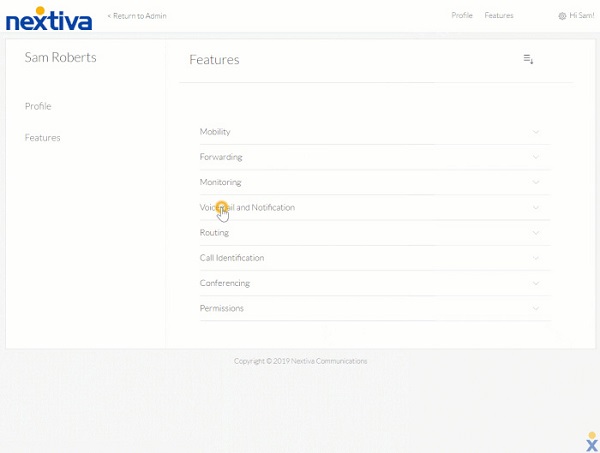
Trinn 3 Press Talepost og varsling seksjonen og deretter treffe mobilsvar. Nå vil du se to alternativer under Talepost til e-post. Varsle meg om talepost vil bare sende et varsel til din e-post, og Send vedlegg til melding vil få både varsling og talepostopptak.
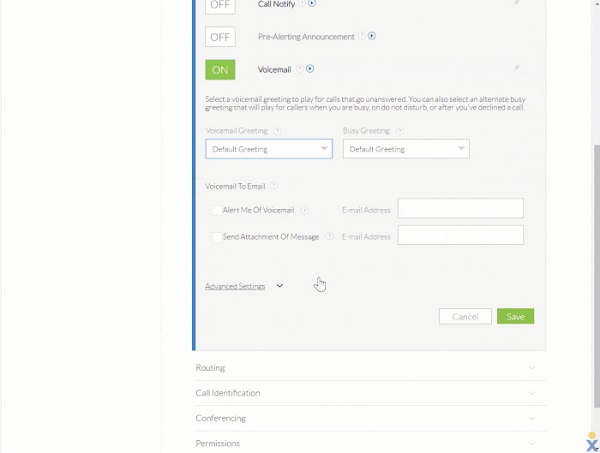
Trinn 4 Klikk Spar for å bekrefte det.
Anbefaler: Beste samtale- og talepostopptaker
Selv om du ikke har Nextiva-telefonen, kan du ta opp samtalene og telefonsvareren din med et ordentlig verktøy, for eksempel Apeaksoft Screen Recorder. Det er en smartoppringings- og telefonsvareropptaker for enhver telefon og smarttelefon.

4,000,000 + Nedlastinger
Ta opp internettanrop, VoIP og telefonsvarer på skrivebordet.
Ta stemmen din fra intern og ekstern mikrofon.
Behold den originale lydkvaliteten når du tar opp samtaler.
La deg forhåndslytt til samtaleopptak med den innebygde mediespilleren.
Kort sagt, det er det beste alternativet å gjøre ta opp lyd og videosamtaler på Windows og Mac.
Del 3: Vanlige spørsmål om Nextiva Record Hilsen
Hvordan konfigurerer jeg telefonsvareren til Nextiva?
Du må sette opp en telefonsvarer for Nextiva-telefonen på den offisielle hjemmesiden. Etter å ha logget inn kontoen din, gå til Voice og deretter Egenskaper fra hjemmesiden. Så utvid mobilsvar panel under Talepost og varsling seksjon. Nå kan du angi det basert på dine preferanser.
Hva er Nextiva-appen?
Nextiva-appen kombinerer tale, video og direktemeldinger, slik at du får tilgang fra datamaskin og mobilenhet. Kort sagt, det er en softphone-applikasjon.
Hvordan registrerer du andres talemeldingshilsen?
For å spille inn en annens talemeldingshilsen, trenger du et taleopptaksapplikasjon, for eksempel Voice Recorder på Windows 10.
Konklusjon
Denne guiden har delt tre måter å spille inn talemeldingshilsen på Nextiva-telefonen. Som en populær tjeneste for bedriften, er Nextiva både maskinvare og programvare. Selv om du ikke har Nextiva-telefonen i hånden, kan du registrere og endre hilsen i henhold til vår guide. For å spille inn telefonsvarer og samtaler på datamaskiner er Apeaksoft Screen Recorder det beste valget. Flere problemer? Skriv det ned nedenfor.